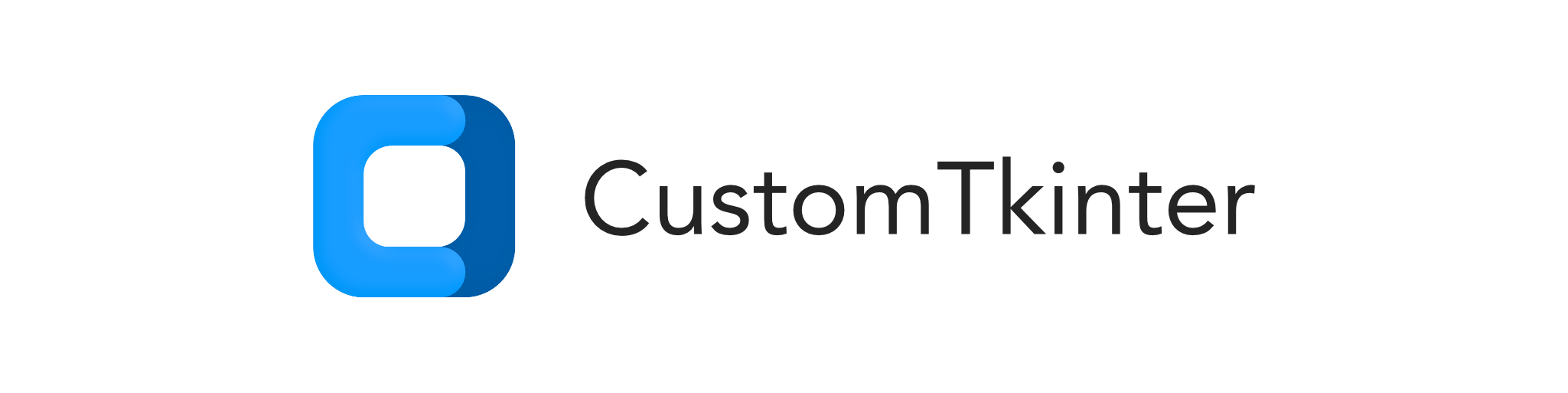

| Vielen Dank an alle Menschen, die gespendet haben, um dieses Projekt zu unterstützen? |
|---|
CustomTkinter ist eine auf Tkinter basierende Python-UI-Bibliothek, die neue, moderne und vollständig anpassbare Widgets bereitstellt. Sie werden wie normale Tkinter-Widgets erstellt und verwendet und können auch in Kombination mit normalen Tkinter-Elementen verwendet werden. Die Widgets und die Fensterfarben passen sich entweder dem Erscheinungsbild des Systems oder dem manuell eingestellten Modus („hell“, „dunkel“) an und alle CustomTkinter-Widgets und -Fenster unterstützen die HighDPI-Skalierung (Windows, macOS). Mit CustomTkinter erhalten Sie ein einheitliches und modernes Erscheinungsbild auf allen Desktop-Plattformen (Windows, macOS, Linux).
 |
| complex_example.py unter Windows 11 mit dunklem Modus und „blauem“ Design
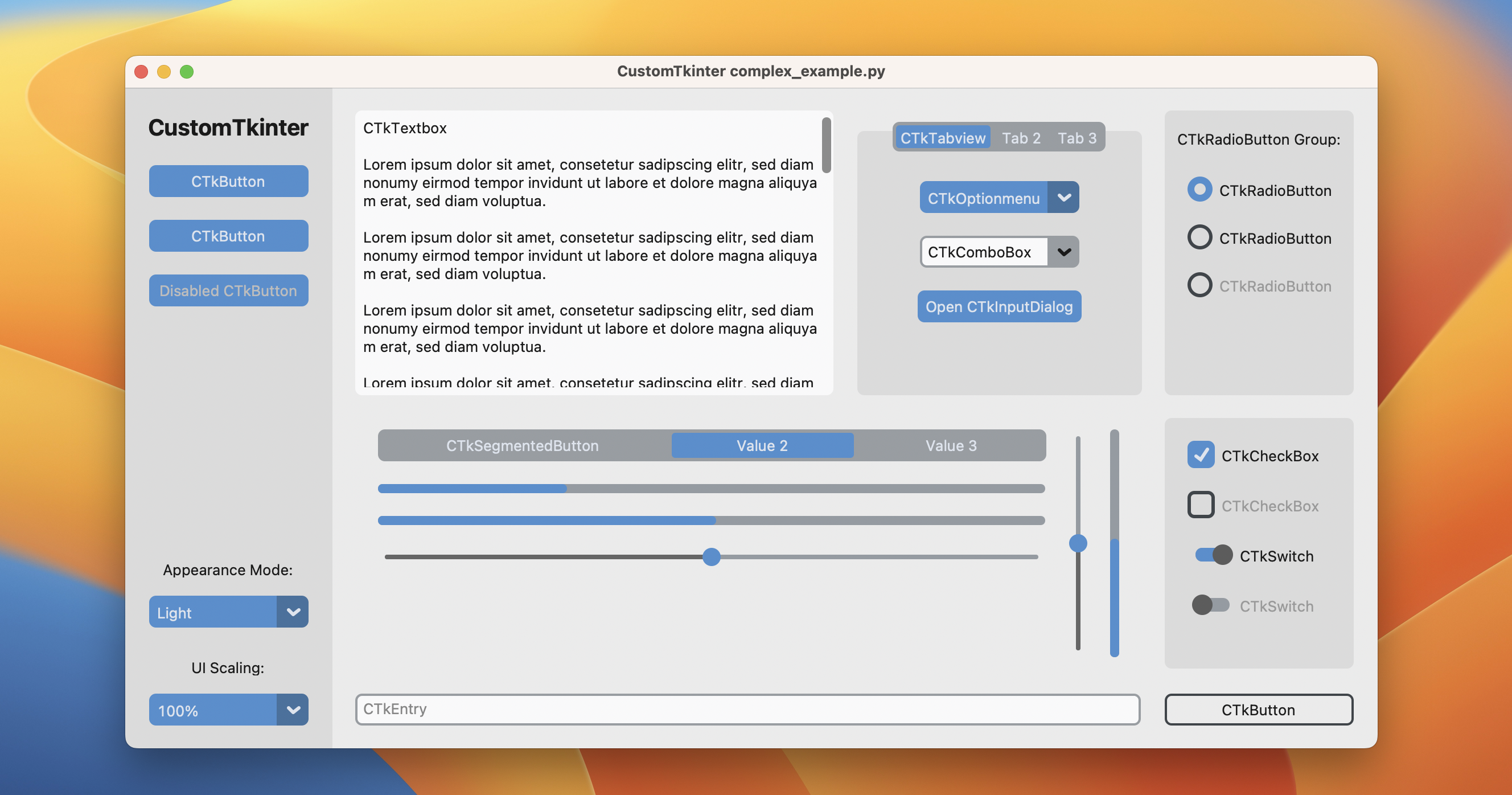 |
| complex_example.py unter macOS im Light-Modus und im standardmäßigen „blauen“ Design
Installieren Sie das Modul mit pip:
pip3 install customtkinter
Bestehende Installation aktualisieren: pip3 install customtkinter --upgrade
(Aktualisieren Sie so oft wie möglich, da sich diese Bibliothek in der aktiven Entwicklung befindet)
Die offizielle Dokumentation finden Sie hier:
➡️ https://customtkinter.tomschimansky.com/documentation .
Um customtkinter zu testen, können Sie dieses einfache Beispiel mit nur einer einzigen Schaltfläche ausprobieren:
import customtkintercustomtkinter.set_appearance_mode("System") # Modi: System (Standard), hell, dunkelcustomtkinter.set_default_color_theme("blue") # Themen: blau (Standard), dunkelblau, grünapp = customtkinter.CTk() # CTk-Fenster erstellen wie Sie es mit dem Tk windowapp.geometry("400x240")def button_function():print("button tun gedrückt")# CTkButton anstelle von tkinter verwenden Buttonbutton = customtkinter.CTkButton(master=app, text="CTkButton", command=button_function)button.place(relx=0.5, yield=0.5, Anchor=customtkinter.CENTER)app.mainloop ()was unter macOS zu folgendem Fenster führt:
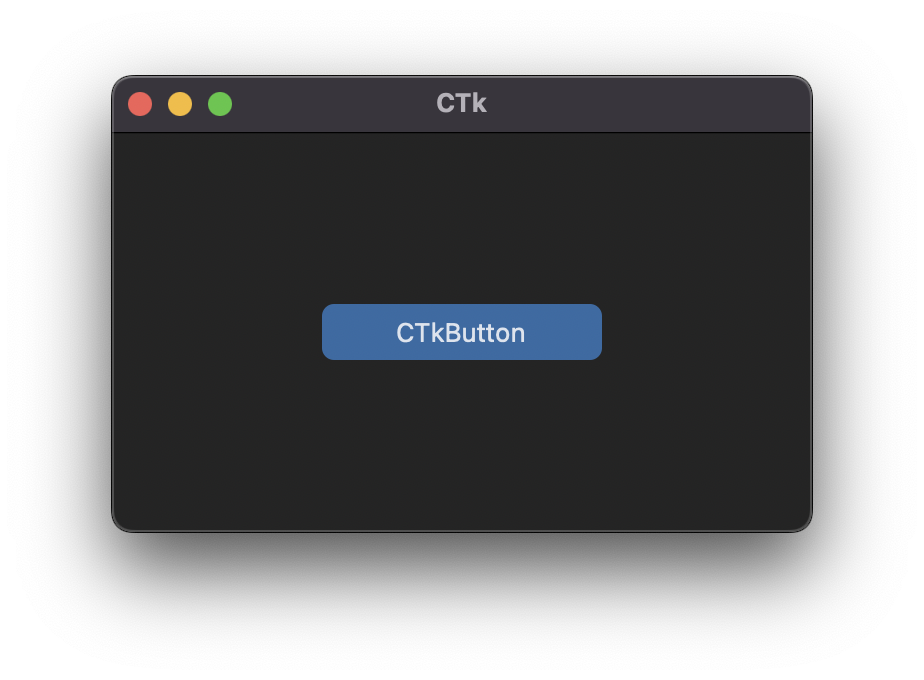
Im Beispielordner finden Sie weitere Beispielprogramme und in der Dokumentation finden Sie weitere Informationen zum Darstellungsmodus, zur Skalierung, zu den Themes und allen Widgets.
CustomTkinter kann sich an den Hell- oder Dunkelmodus von Windows 10/11 anpassen:
| complex_example.py unter Windows 11 mit Änderung des Systemdarstellungsmodus und standardmäßigem „blauen“ Design
Unter macOS benötigen Sie entweder Python3.10 oder höher oder die Anaconda-Python-Version, um einen dunklen Fensterheader zu erhalten (Tcl/Tk >= 8.6.9 erforderlich):
| complex_example.py unter macOS mit Änderung des Systemdarstellungsmodus, Änderung der Benutzerskalierung und standardmäßigem „blauen“ Design
Es ist möglich, ein Bild auf einem CTkButton zu platzieren. Sie müssen lediglich ein PhotoImage-Objekt mit dem image an CTkButton übergeben. Wenn Sie überhaupt keinen Text wünschen, müssen Sie text="" festlegen oder mit der Option compound angeben, wie Text und Bild gleichzeitig positioniert werden sollen:
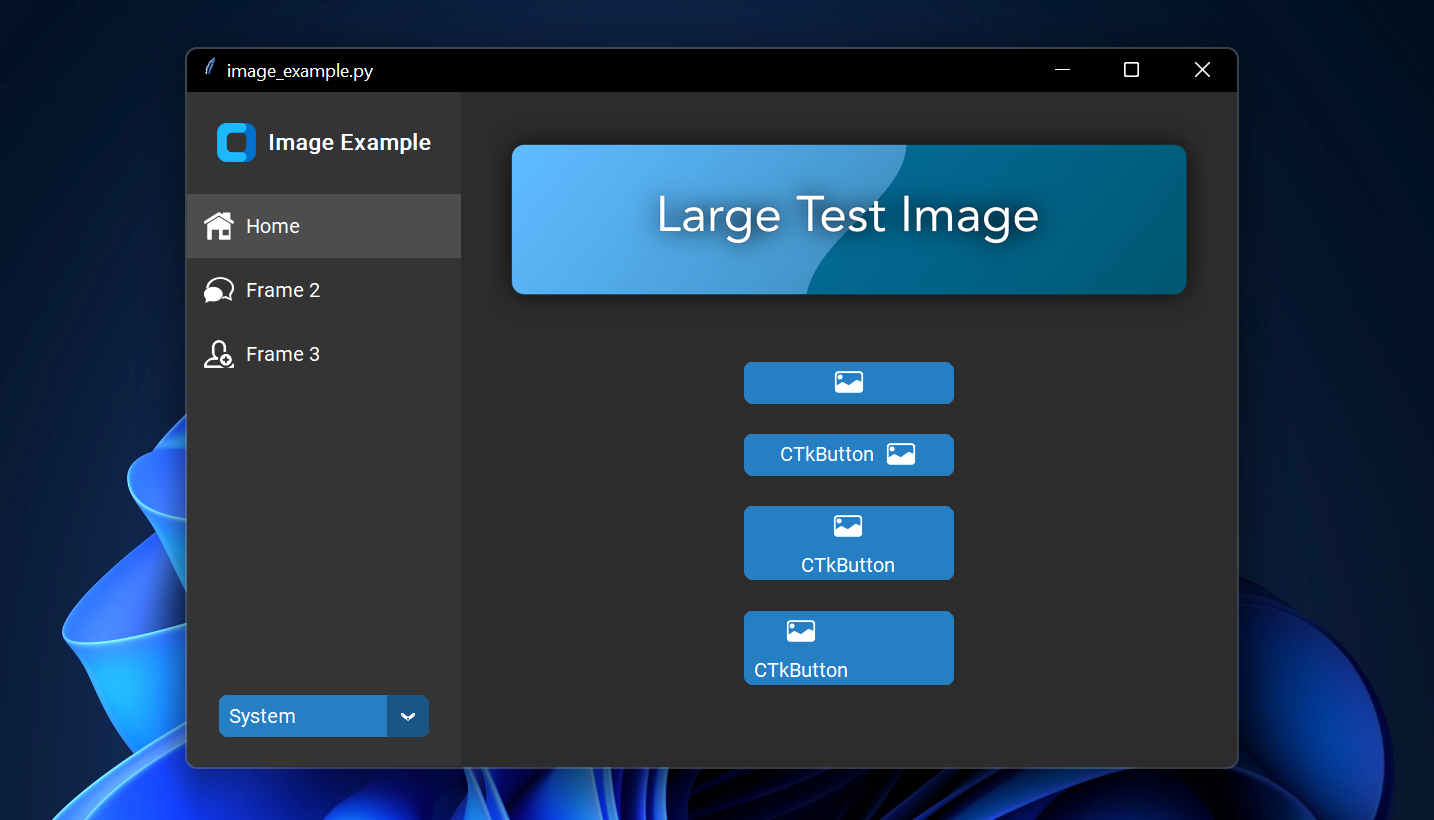 |
| image_example.py unter Windows 11
Scrollbare Rahmen sind in vertikaler oder horizontaler Ausrichtung möglich und mit beliebigen anderen Widgets kombinierbar.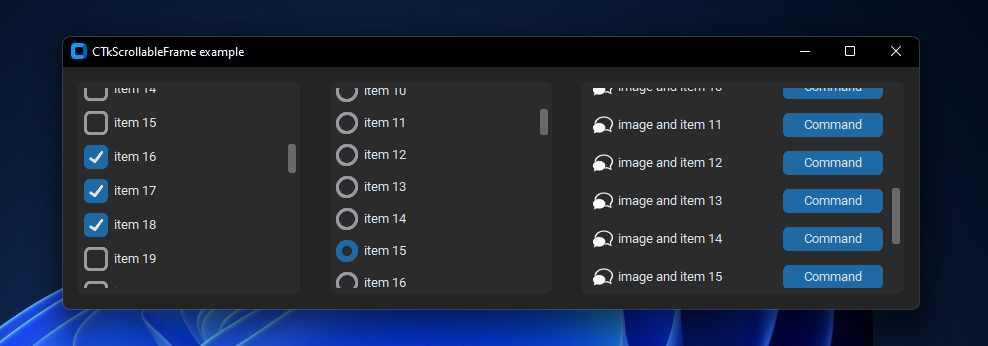 |
| scrollable_frame_example.py unter Windows 11
Im folgenden Beispiel habe ich eine TkinterMapView verwendet, die sich gut in ein CustomTkinter-Programm integrieren lässt. Es handelt sich um ein kachelbasiertes Karten-Widget, das OpenStreetMap oder andere kachelbasierte Karten anzeigt:
| examples/map_with_customtkinter.py aus dem TkinterMapView-Repository unter Windows 11
Die TkinterMapView-Bibliothek und das Beispielprogramm finden Sie hier: https://github.com/TomSchimansky/TkinterMapView